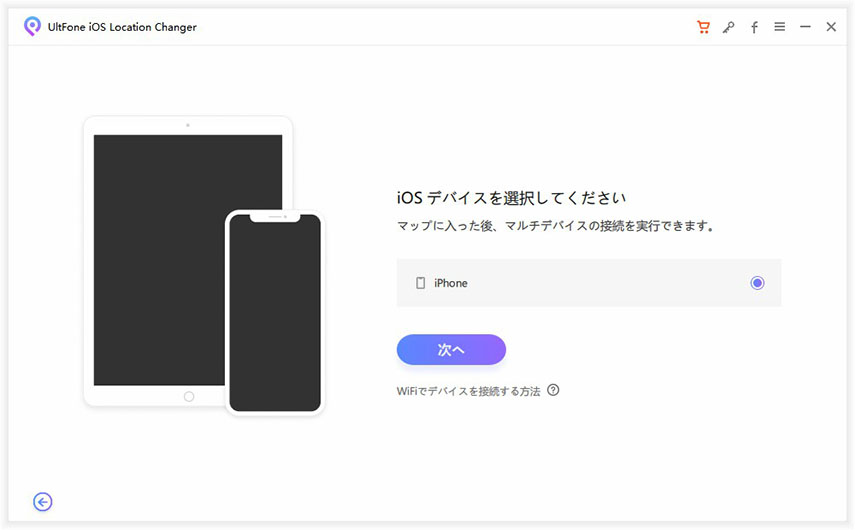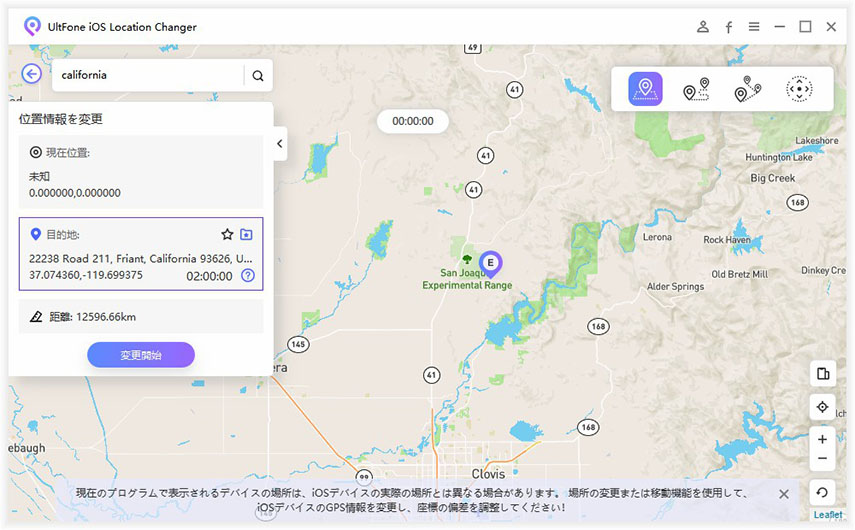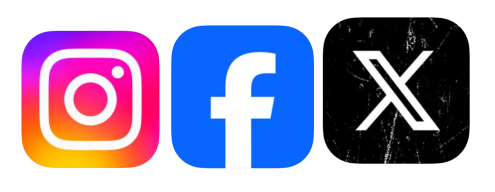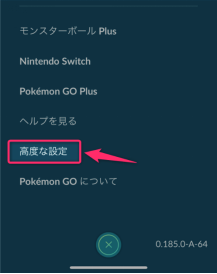iPadでのGPS位置情報を偽装する時によくある問題と対処法【初心者向け】
 Kiyoko Tōru
Kiyoko Tōru- 更新日:2024-04-09 カテゴリ: 位置偽装
位置情報共有アプリ、位置情報を利用したゲーム、SNSなどiPadの位置情報を使う場面は多いですよね。ユーザー自身が気付かないうちにアプリが位置情報にアクセスしていたり、撮影した写真に位置情報が付与されていたりなんてこともあります。iPadのGPS位置情報は便利なシーンもありますが、偽装する方法を覚えておいてよかったと感じる瞬間もありますので、本記事ではiPadの位置情報を偽装する方法と詳細をご紹介します。
iPadのGPS位置情報を変更する必要性
iPadの位置情報を変更する理由はいろいろあります。
地域限定のコンテンツを利用する
アプリやサービスによっては、特定の地域からしかアクセスできず、自分のいる場所から利用できないことがあります。こんな時にアイパッドの位置情報を変更すると、地域限定のコンテンツにもアクセス可能になります。
自分の現在地を知らせたくない
位置情報を共有するアプリなどが人気ですよね。ですが、時には自分の居場所を誰にも教えたくないと感じることもあります。自分の現在地を知らせたくない時はiPadの位置情報を偽装しておくことで解決です。
プライバシーを保護する
アプリやSNS、iPadで撮影した写真に追加される位置情報など自分の位置情報がどこから漏れるかはわかりません。設定ミスや誤操作などで位置情報を知らせてしまうことのないよう、iPadの位置情報を変更してプライバシーを保護しているユーザーもいます。
iPadで位置情報を偽装する方法?お勧めアプリがある!
iPadで位置情報を偽装するなんて難しそうと思うかもしれませんが、アプリを使うと簡単です。
アプリ1:iOS Location ChangerでiPadのGPS位置情報を偽装する
UltFone iOS Location ChangerはiPad miniやiPad ProなどiPadの全機種に対応するGPS位置情報の変更ツールで、Wi-Fi接続可能、複雑な設定なしで簡単にGPS位置情報を変更できます。開発が続いている製品なので、最新のiOSバージョンやモデルでも問題なく利用できます。さらに、最近の改良によってAndroidデバイスの位置情報を変更することも可能になりました。
- iPad、iPhone、Androidの位置情報を変更できる
- 複雑な設定、操作なしで簡単に利用できるツール
- GPXファイルのインポートやエクスポートが可能
- 最新のOSバージョン、機種モデルに対応している
- 位置情報の変更から自動歩行、ジョイスティックなど機能が多い
- 手順 1PCでUltFone iOS Location Changerを立ち上げます。左のタブで「位置情報の変更」アイコンが選択されていることを確認の上、Enterキーを押します。

- 手順 2次に、iOSデバイスをPCに接続して、「次へ」を押して進みます。

- 手順 3画面上に世界地図が表示されます。任意の場所を入力するか、マウスを動かして任意の場所を取得します。

- 手順 4「変更開始」をクリックすると完了です。UltFone iOS Location Changerは、あなたを設定した地域に即座にテレポートさせます。iPhoneに入っているポケモンGOなどの位置情報ゲームは、すべてこの偽の位置情報に変更されます。
アプリ2:iSpoofer
iPadでポケモンGOを快適にプレイするために位置情報を変更したいならiSpooferを使えます。iSpooferとはポケモンGOアプリで位置情報を変更したり、チートしたりするために開発されたツールで、テレポート機能のほか、ポケモンの検索、個体値情報の表示などが可能です。
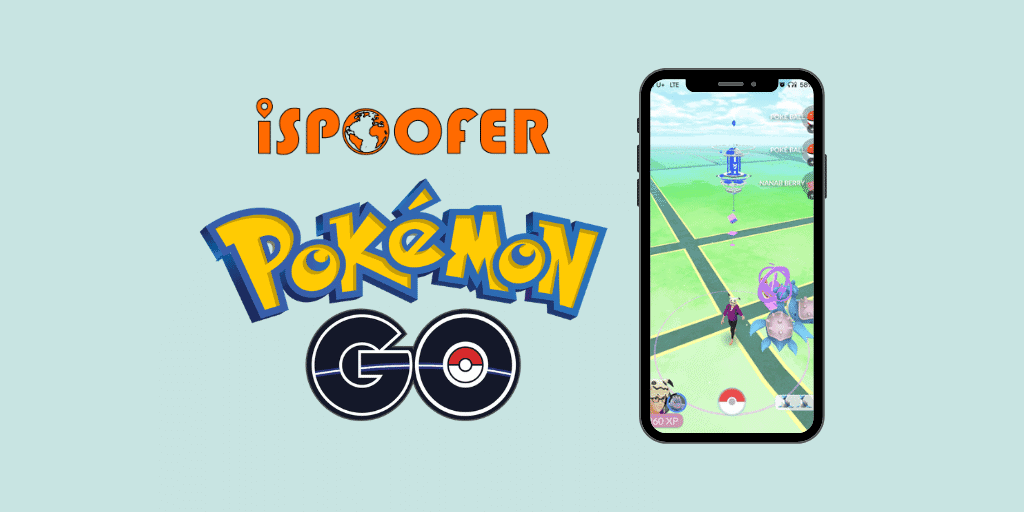
- ポケモンGOで位置情報を変更できる
- IPAファイルをインストールしなければならない
- iSpoofer内の機能や設定などは英語で表示される
- 無料版と有料版があり、無料版では機能が限られる
1、iSpooferのサイトからIPAファイルをインストールして開きます。
2、ポケモンGOのアカウントを入力します。
3、ポケモンGOの画面にアイコンが追加されるので、アイコンを使用して位置情報を変更します。
※iSpooferはAPPストからインストールすことはできません。iSpooferの公式ホームページからIPAファイルをインストールします。
Xcode
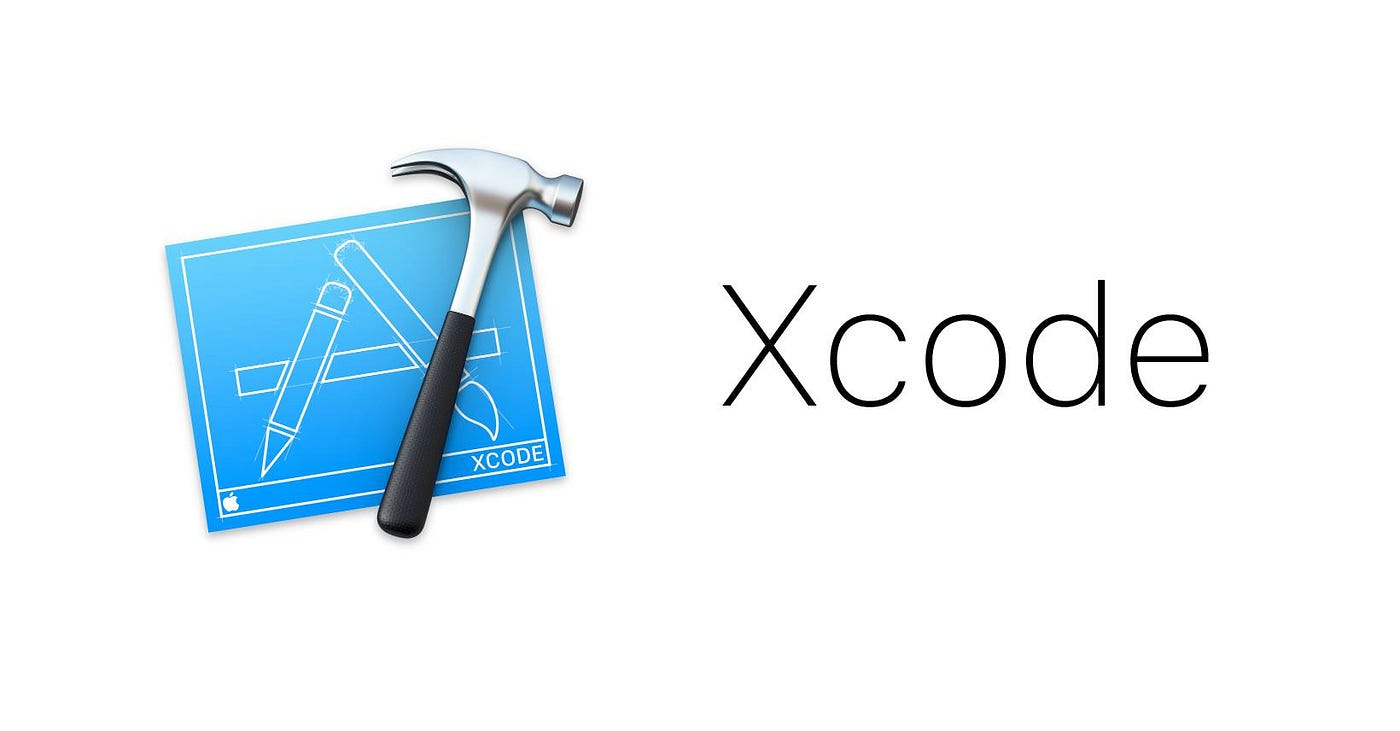
XcodeとはAppleが提供するソフトウェアで、アプリを開発するために使われます。アプリ開発者が主に利用するソフトのため、専門的な知識がないとiPadの位置情報を変更するのは難しいかもしれません。Xcodeは無料で使用できるため、お金をかけずに任意の場所へiPadの位置情報を移動できます。
- Macを準備する必要がある
- 専門的な知識がないと難しい
- 移動先の位置情報をGPXファイルに入力しておく必要がある
- インターフェイルは英語のため、慣れるまでに時間がかかる
1、MacにXcodeをインストールして起動し、iPadを接続します。
2、Xcodeで新しいプロジェクトを開き、作成済みのGPXファイルを追加します。
3、「Debug」から「Simulate Location」を選び、「My Location」をクリックします。最後に、iPadの位置情報が変更されているか確認しましょう。
※GPXファイルには以下のように任意の緯度と経度を入力できます。
iPadにおけるGPS位置情報を偽装する時によくある質問
iPadを脱獄するとどんなリスクがありますか?
位置情報を変更する方法によってはiPadを脱獄させる必要があります。ですが、脱獄(ジェイルブレイク)はAppleが定めている使用許諾契約などの違反行為となるため、保証対象外になるというリスクがあります。iOS Location ChangerはiPadを脱獄させることなく位置情報の変更が可能ですよ。
iPadの位置情報を変更できるアプリの選び方は?
iPadの位置情報を変更できるアプリは安全性の高いものからリスクがあるものまで様々です。位置情報変更アプリを選ぶ時は安全性、機能、使いやすさを重点に選びと良いでしょう。iOS Location Changeは安全性、機能、使いやすさのどれをとっても◎なツールです。
まとめ
iPadで位置情報を変更する方法と詳細をご紹介しました。iPadの位置情報を変更したい理由は様々ですので、目的に応じてアプリを選ぶことが重要です。位置情報変更アプリの選び方としては安全性、機能、使いやすさに重点を置いて考えると、幅広い目的で利用できますよ。UltFone iOS Location ChangerはiPadの脱獄は不要、機能が豊富で使いやすいツールです。ぜひ試してみてくださいね!
 Kiyoko Tōru
Kiyoko Tōru